Mysql -u root -p
Password: 123456

Show databases;显示数据 redmoonoa.sql是表示数据库的里面存储、创建表、命令,比如登录网站输入用户名密码就需要进行存储
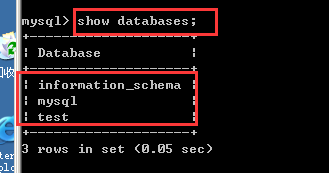
Source c: edmoonoa.sql 执行外部文件,安装redmoonoa.sql
redmoonoa在oa环境安装包的setup文件夹下面,需要把它移到c盘下面

Show databses; (分号必不可少) redmoonoa就已经加进来了
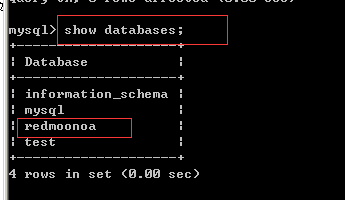
Use mysql, show tables:显示当前数据库表
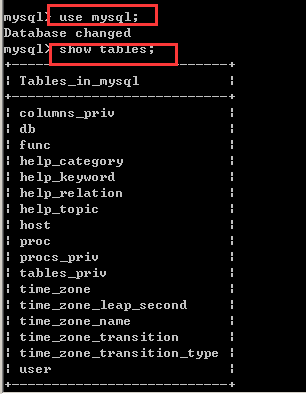
被测应用程序部署
在安装完jdk、mysql和tomcat之后,可以进行被测应用程序部署了。首先,须将cwoa开发包放于tomcat文件夹中的webapps文件夹中,具体路径为"c:Tomcatwebapps"
修改数据库连接文件
放置好了被测系统程序包后,就需要根据实际情况进行数据库连接文件的修改了。OA系统使用的是 Mysql 数据库,在环境搭建的时候,一般情况下都需要更改数据库连接文件。根据相应的描述,我们得知,本系统的数据库连接文件存放在 OA 系统项目应用程序包下的 WEB-INF 目录下,名称为 proxool.xml,其内容如下:
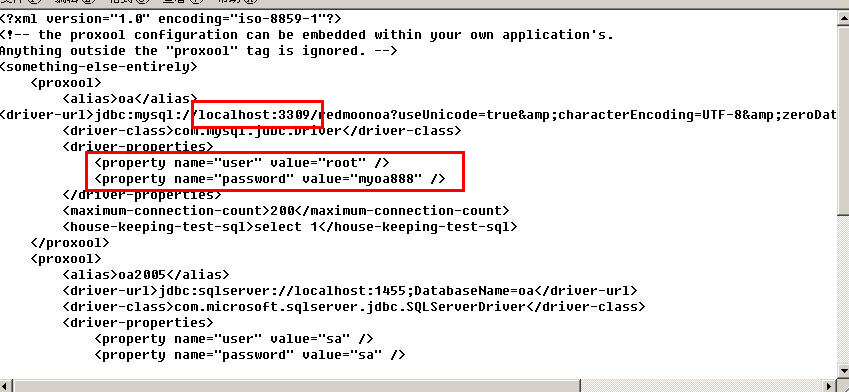

表示的是默认的root账户和密码,密码应修改为123456。

表示默认端口,应修改为mysql默认的端口3306.
项目部署配置
除了上述测试环境搭建中必须的几个步骤之外,我们的系统往往还有一些额外的配置要求。比如,系统中有可能需要设定相应的日志路径,或者假如系统用到第三方控件、加密软件等等,可能还需进行这些插件、软件的安装与配置等。所以,我们需要根据实际情况进行相关的配置。在 OA 系统中,需要设置系统日志的存放路径以及缓存的路径。下面进行此类配置的修改。《OA 系统测试服务器搭建单》中指明了日志配置文件的存放路径在 OA 系统项目应用程序包下的 WEB-INF 目录下,名称为 log4j.properties,以及缓存设置的配置文件在OA 系统项目应用程序包下的 WEB-INF 目录中的 classes 下,名称为 cache.ccf,首先打开log4j.properties,其内容如下:

其中日志配置的文件路径还处于默认路径:

应更改为现在的新路径:

并进行保存。
再打开classes文件夹 下,名称为 cache.ccf的文件,具体内容如下:

其缓存设置的配置文件路径也还是默认状态,应更改为:

并进行保存。
启动服务并进行冒烟测试
重新启动tomcat5.exe,当出现Server startup in **** ms 字样,表示配置更改成功。

打开浏览器,在地址栏输入网址 http://localhost:8080/cwoa2011,按回车键,进入图一页面。
在图一界面中输入用户名admin及默认密码111111,点击登录,进入图二页面,测试成功。
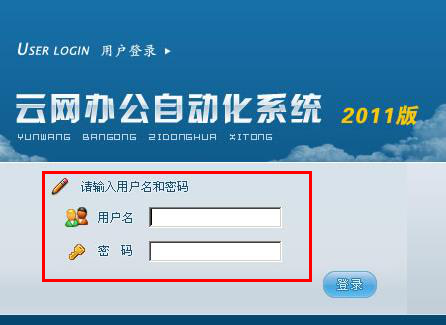


变量引用的意思代替c:java,以后换Java_Home的地址,只需要换java_home的地址